win7(64位)如何安装ramdisk
1、先去我的百度云分享主页去下载ramdisk64位版
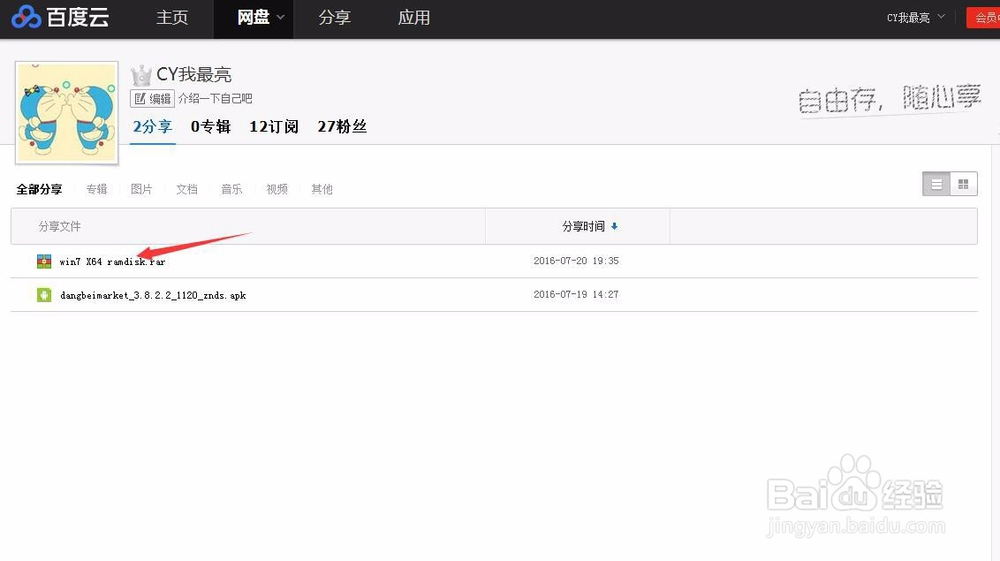
2、下载到桌面,然后解压缩

3、然后在计算机身上点击右键,点属性,然后在点“设备管理器”,然后在空白处点一下,然后在点“操作”,在点“添加过时硬件”
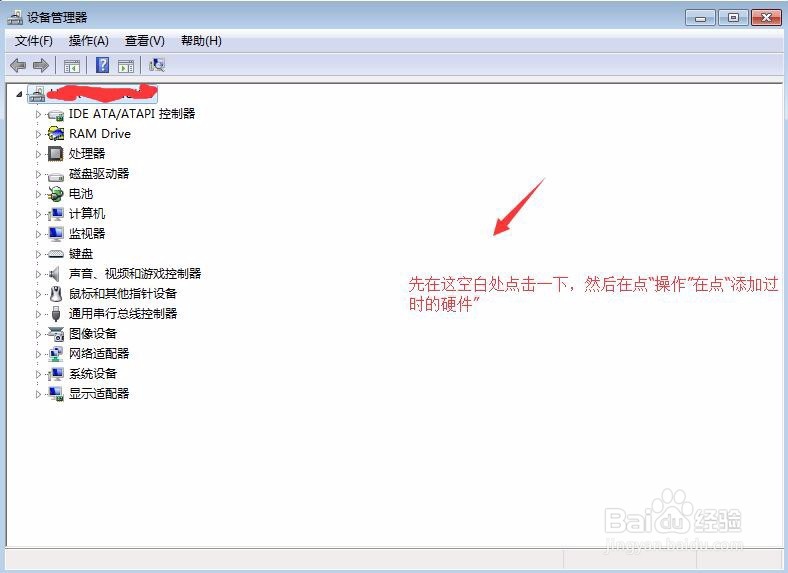
4、接着点击“下一步”,在选“安装我手动从列表选择的硬件”,点击“下一步”,在点“下一步”,在点“从磁盘安装”,在点“浏览”,选择刚刚解压好的“RAMDriv”,在点“下一步”,在点“下一步”,安装时如果提示“ Windows无法验证此驱动”时,就点“始终安装此驱动”,然后在点击完成就好了

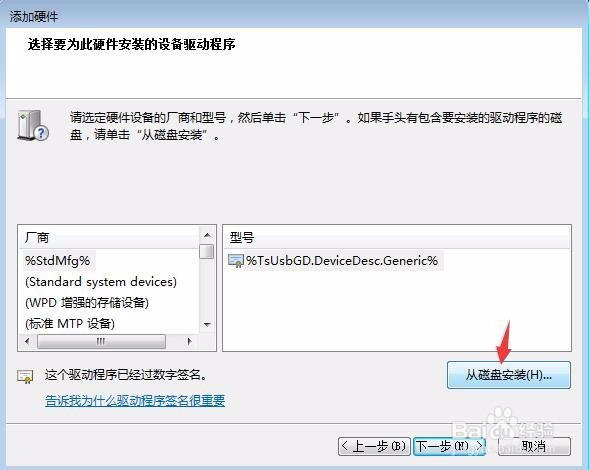
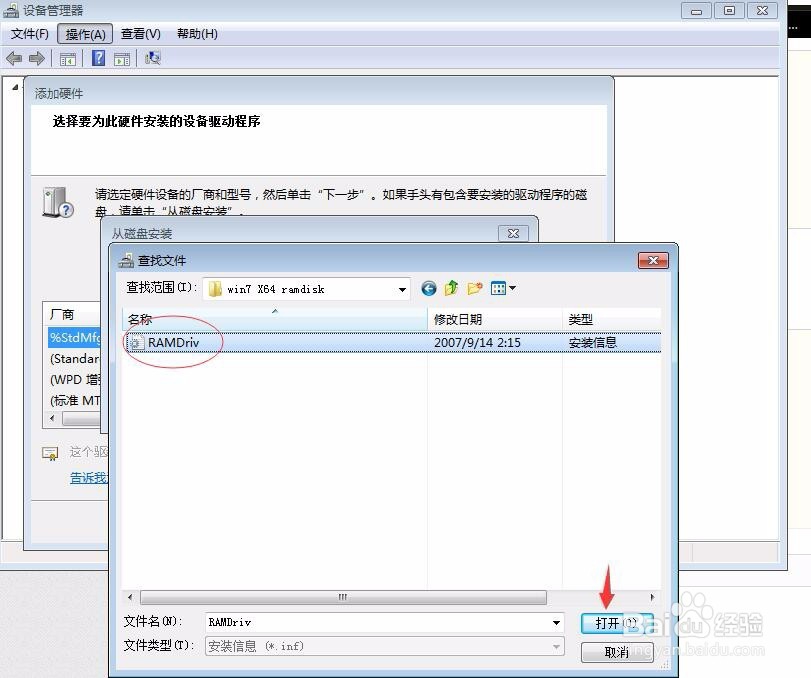

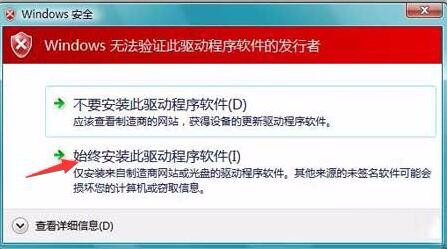
5、在返回“设备管理器”,按照图片操作
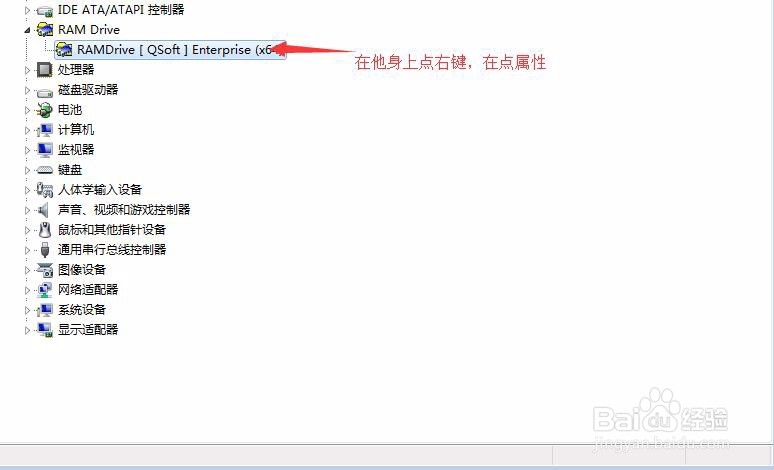
6、接下来就是创建磁盘了,请按照图片提示操作

7、这一步来更改环境变量,先在计算机点右键在点属性,在点"高级系统设置“,在点”环境变量“,然后请按图片提示操作

8、设置浏览器临时目录,在IE浏览器上点右键,在点属性,然后按照图片提示操作

声明:本网站引用、摘录或转载内容仅供网站访问者交流或参考,不代表本站立场,如存在版权或非法内容,请联系站长删除,联系邮箱:site.kefu@qq.com。
阅读量:154
阅读量:102
阅读量:92
阅读量:192
阅读量:48